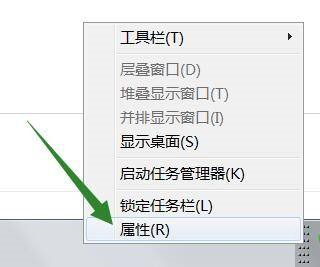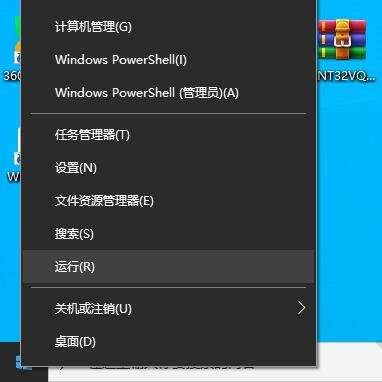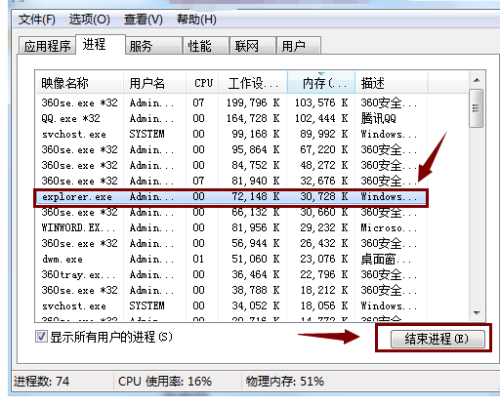最近有小伙伴咨询如何删除边肖win10系统的还原点。下面为大家带来了win10系统还原点的删除方法,有需要的朋友可以过来了解一下。
如何删除win10系统的还原点;
1.右键单击桌面上的这台电脑图标,然后选择属性。点击相关设置中的高级系统设置(如图所示)。
:  2.在“系统保护”菜单下找到“配置还原设置、管理磁盘空间、删除还原点”,然后点击“配置”(如图)。
2.在“系统保护”菜单下找到“配置还原设置、管理磁盘空间、删除还原点”,然后点击“配置”(如图)。
: 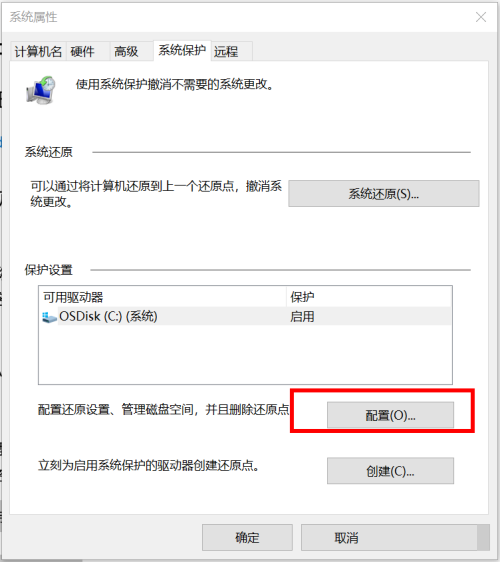 3.单击“删除此驱动器的所有还原点”旁边的“删除”(如图所示)。
3.单击“删除此驱动器的所有还原点”旁边的“删除”(如图所示)。
: 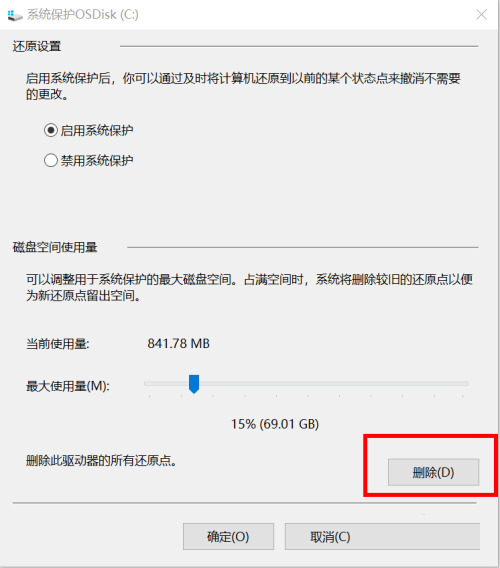 4.点击“继续”,删除后会提示“这些还原点已成功删除”(如图)。
4.点击“继续”,删除后会提示“这些还原点已成功删除”(如图)。
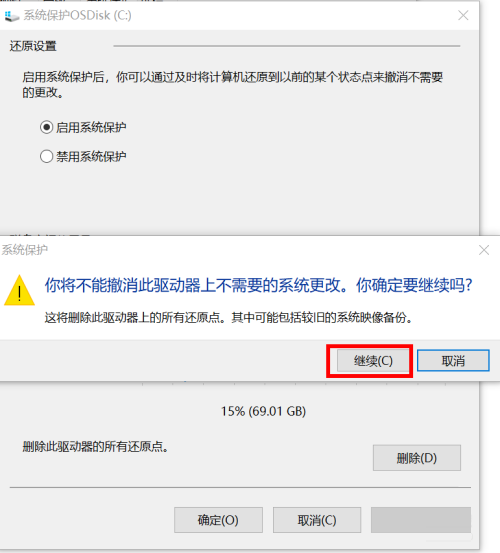
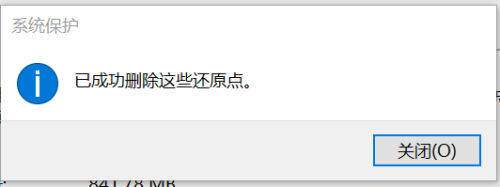
未经允许不得转载:探秘猎奇网 » win10系统还原点怎么删除不了(电脑系统还原点怎么删除)

 探秘猎奇网
探秘猎奇网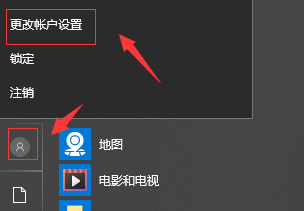 win10如何删除头像记录图片(windows10怎么删除头像)
win10如何删除头像记录图片(windows10怎么删除头像) 怎么确定猫认主人了,猫咪认主后会有什么表现?
怎么确定猫认主人了,猫咪认主后会有什么表现? 床头对着窗户好吗?家居房屋风水知识分享
床头对着窗户好吗?家居房屋风水知识分享 冢字怎么读,冢字有什么含义?
冢字怎么读,冢字有什么含义? Win10中lsp异常是什么意思
Win10中lsp异常是什么意思 大连海参养殖户发现间谍装置,外国对我们虎视眈眈
大连海参养殖户发现间谍装置,外国对我们虎视眈眈 红花的功效与作用,红花的食用方法有什么?红花对女性的好处?
红花的功效与作用,红花的食用方法有什么?红花对女性的好处?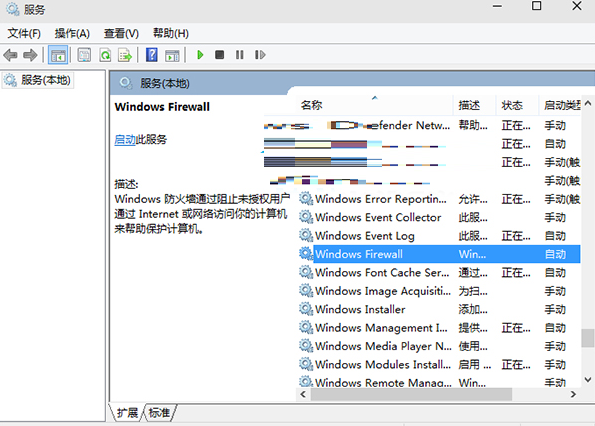 wmi provider host是什么进程(wmi provider host占用cpu高的解决方案)
wmi provider host是什么进程(wmi provider host占用cpu高的解决方案)